Как восстановить удаленный файл NTFS?
ПО для восстановления данных NTFS помогает восстанавливать удаленные файлы с жестких дисков с разделами NTFS и NTFS5. Программное обеспечение для извлечения файлов может восстановить данные, используя стандартные методы сканирования диска. Следующие шаги помогут вам восстановить потерянные данные.
ШАГ 1, как восстановить удаленные файлы: Выберите диск на левой панели, с которого вы хотите восстановить данные, сведения о диске будут отображаться на правой панели, как показано на следующий экран:
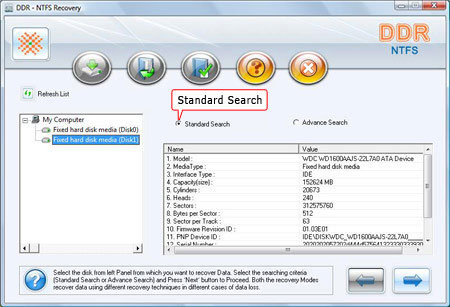
Выберите 'Стандартный поиск' критерии поиска и нажмите кнопку 'следующий' продолжать. Нажмите ‘Обновить список’ чтобы увидеть обновленный статус всех дисков, подключенных к вашему ПК.
ШАГ 2, как восстановить файл: Выберите раздел на левой панели, из которого вы хотите восстановить данные, сведения о разделах будут отображаться на правой панели, как показано на следующем экране:
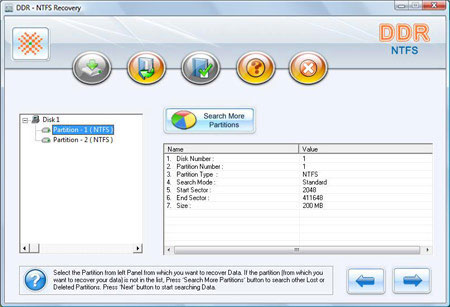
Нажмите 'следующий' кнопку, чтобы начать поиск данных. Нажмите 'назад' кнопку, чтобы вернуться к предыдущему шагу. Если раздела, из которого вы хотите восстановить свои данные, нет в списке, нажмите кнопку «Искать другие разделы», чтобы найти другие потерянные или удаленные разделы.
ШАГ 3 о том, как восстановить удаленные файлы на ПК: На следующем экране показано, что диск сканируется на наличие удаленных или потерянных файлов и папок.
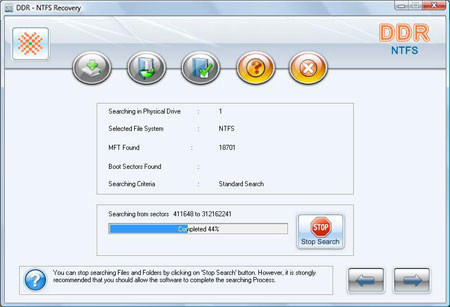
ШАГ 4, как восстановить удаленные файлы: После завершения процесса поиска восстановленные файлы и папки отображаются, как показано на экране сканирования восстановления данных.
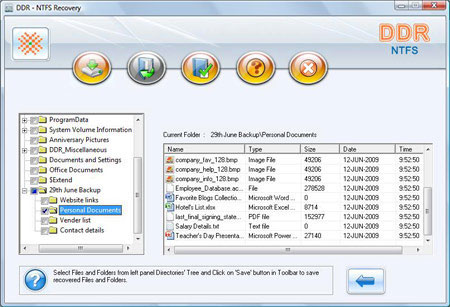
После сканирования результат сканирования будет отображаться в древовидной структуре. Теперь вы можете просмотреть восстановленные данные с параметрами «Имя», «Тип», «Размер», «Дата» и «Время» на правой панели или нажать кнопку, чтобы вернуться к предыдущему шагу.
Вы можете сохранить все или выбранные файлы и папки, выбрав любой из перечисленных ниже вариантов:
Вы можете открыть восстановленные файлы, используя Открыть вариант
Шаг 5 о том, как восстановить удаленные файлы: программное обеспечение попросит вас выбрать путь назначения для сохранения восстановленных данных.
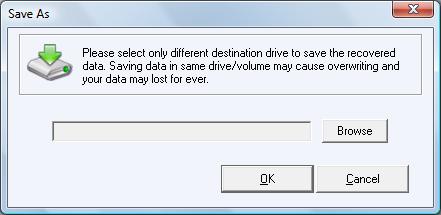
Примечание. Выберите только другой целевой диск для сохранения восстановленных данных. Сохранение данных на том же диске/томе может привести к перезаписи, и ваши данные могут быть утеряны навсегда.
Нажмите кнопку "Обзор" и 'Окно «Обзор папки» выглядит следующим образом.
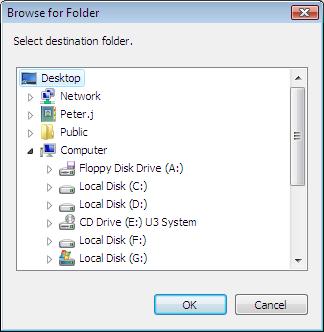
Выберите диск и нажмите кнопку OK, чтобы сохранить восстановленные данные.
Затем программа начнет сохранять выбранные файлы по выбранному пути назначения, как показано на этом экране.
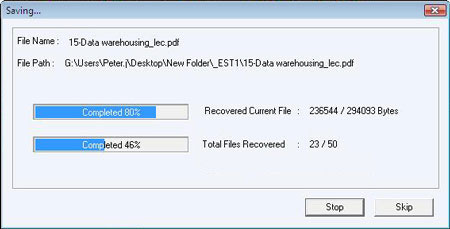

 жилой дом
жилой дом